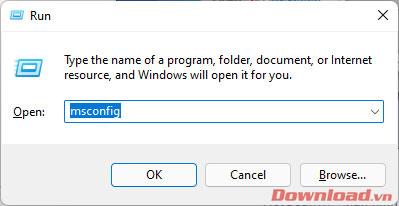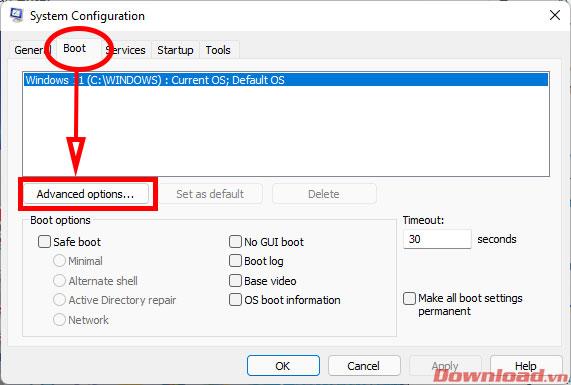Þegar þeir uppfærðu tölvuna sína í Windows 11 tóku margir notendur eftir því að vinnsluminnisgetan "gufaði upp" skyndilega af óþekktum ástæðum. Greinin hér að neðan mun sýna þér hvernig á að laga Windows 11 sem fær ekki nóg vinnsluminni villu mjög einfaldlega.

Windows 11: Hvernig á að laga Windows sem fær ekki nóg vinnsluminni
Windows 11 er nýjasta útgáfan af Windows og má segja að hún sé endurbættari, nútímalegri og fallegri en Windows 10. Hins vegar eru margar villur í þessari nýju útgáfu af Windows, nánar tiltekið villuna að fá ekki næg gögn. Kerfisminni. Orsök þessarar villu getur verið sú að meðan á ræsingu stendur mistekst ræsing í Windows 11, sem veldur því að magn vinnsluminni sem kerfið fær minnkar verulega (fer eftir atvikum).
Til að laga þessa villu þarftu fyrst að opna Run gluggann með því að ýta á Windows + R lyklasamsetninguna eða ýta á Start hnappinn -> sláðu inn Run og síðan Enter . Í Run glugganum sem birtist skaltu slá inn leitarorðið Msconfig og smelltu síðan á OK .
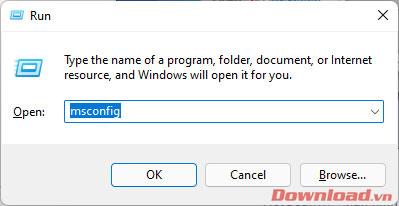
Í System Configuration valmyndinni sem birtist, smelltu á Boot flipann og smelltu síðan á Advanced Options hnappinn...
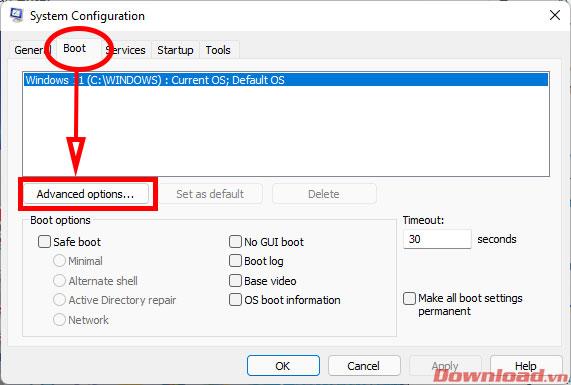
Í BOOT Advanced Options valmyndinni skaltu haka við Hámarksminni reitinn og velja síðan hámarks rammagetu með því að slá inn eða ýta á upp örina hnappinn þar til afkastagetan nær hámarksstigi. Eftir að hafa valið, smelltu á OK til að vista.

Eftir að uppsetningunni er lokið skaltu endurræsa tölvuna. Þegar það hefur verið endurræst skaltu athuga vinnsluminni til að sjá hvort kerfið hafi nóg eða ekki.
Óska þér velgengni!